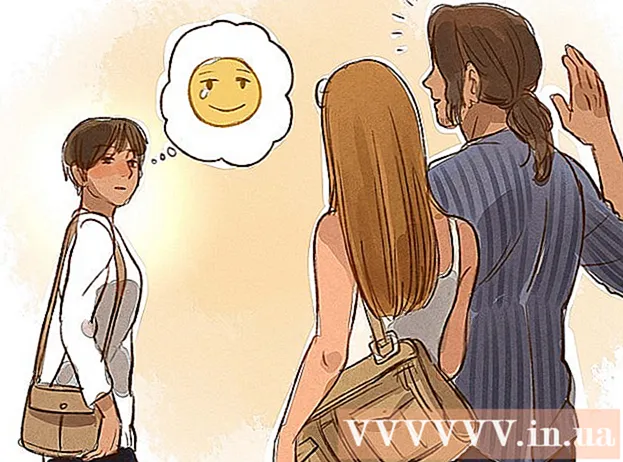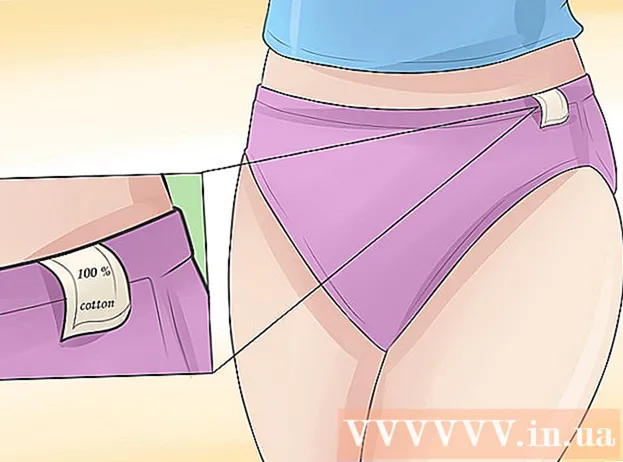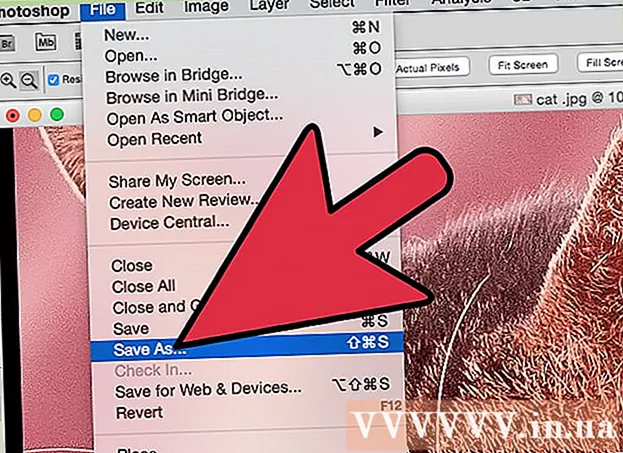Autore:
Ellen Moore
Data Della Creazione:
17 Gennaio 2021
Data Di Aggiornamento:
27 Giugno 2024
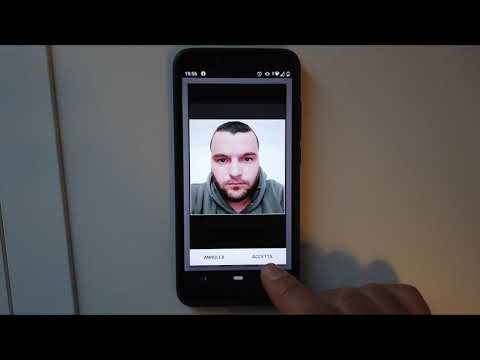
Contenuto
Questo articolo ti mostrerà come modificare l'immagine del tuo profilo YouTube. Ricorda che il tuo account YouTube è collegato al tuo account Google. Pertanto, se cambi la tua immagine del profilo su Google, cambierà anche su YouTube. Puoi accedere al tuo account Google dal sito web di YouTube.
Passi
Metodo 1 di 2: su un computer
 1 Vai alla pagina https://www.youtube.com/ in un browser web. Qualsiasi browser Web su Windows o Mac OS X lo farà.
1 Vai alla pagina https://www.youtube.com/ in un browser web. Qualsiasi browser Web su Windows o Mac OS X lo farà. - Se non hai già effettuato l'accesso al tuo account YouTube, fai clic su Accedi nell'angolo in alto a destra e inserisci l'indirizzo email e la password associati al tuo account YouTube/Google.
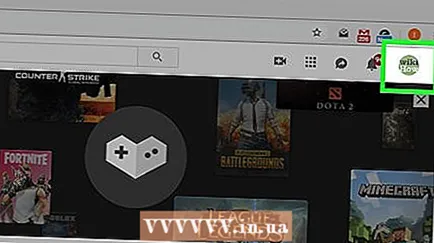 2 Clicca sulla tua immagine del profilo. È un'immagine circolare nell'angolo in alto a destra del sito web di YouTube. Si aprirà il menu del profilo.
2 Clicca sulla tua immagine del profilo. È un'immagine circolare nell'angolo in alto a destra del sito web di YouTube. Si aprirà il menu del profilo. - Se non hai impostato un'immagine del profilo, vedrai una lettera su uno sfondo colorato invece di un'immagine.
 3 Clicca su Impostazioni o sull'icona
3 Clicca su Impostazioni o sull'icona  . L'opzione Impostazioni si trova nel menu ed è contrassegnata da un'icona a forma di ingranaggio oppure appare come un'icona a forma di ingranaggio sotto il nome dell'account. Dipende da quale pagina hai aperto il menu del profilo.
. L'opzione Impostazioni si trova nel menu ed è contrassegnata da un'icona a forma di ingranaggio oppure appare come un'icona a forma di ingranaggio sotto il nome dell'account. Dipende da quale pagina hai aperto il menu del profilo. 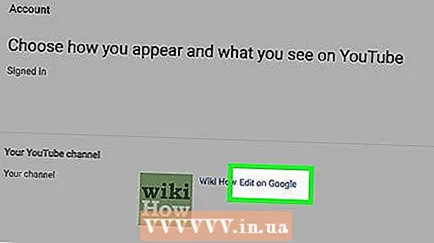 4 Clicca su Modifica su google. Questo collegamento si trova accanto al nome dell'account e all'immagine del profilo nella pagina delle impostazioni. Verrai indirizzato alla pagina Chi sono del tuo account Google.
4 Clicca su Modifica su google. Questo collegamento si trova accanto al nome dell'account e all'immagine del profilo nella pagina delle impostazioni. Verrai indirizzato alla pagina Chi sono del tuo account Google.  5 Fare clic sull'icona
5 Fare clic sull'icona  . La tua immagine del profilo è l'immagine circolare al centro della tua pagina Chi sono. In questa immagine troverai un'icona a forma di macchina fotografica. Si aprirà la finestra a comparsa Seleziona foto.
. La tua immagine del profilo è l'immagine circolare al centro della tua pagina Chi sono. In questa immagine troverai un'icona a forma di macchina fotografica. Si aprirà la finestra a comparsa Seleziona foto. 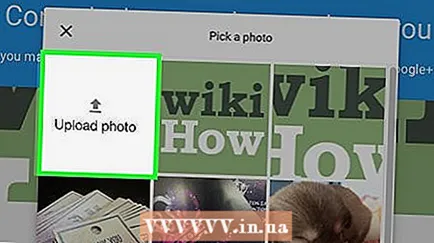 6 Clicca sulla foto o clicca su Carica una foto. Se hai delle foto caricate su Google Foto o Google Drive, selezionane una come immagine del profilo. Per caricare una nuova immagine, fai clic su Carica foto.
6 Clicca sulla foto o clicca su Carica una foto. Se hai delle foto caricate su Google Foto o Google Drive, selezionane una come immagine del profilo. Per caricare una nuova immagine, fai clic su Carica foto. 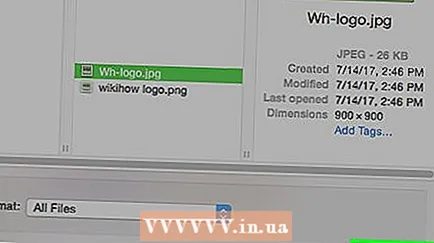 7 Clicca sulla foto e clicca su Aprire. Se hai fatto clic su Carica foto, si aprirà il browser di file, trova la foto desiderata, fai clic su di essa, quindi fai clic su Apri nell'angolo in basso a destra del browser di file. La foto caricata verrà visualizzata in una finestra pop-up.
7 Clicca sulla foto e clicca su Aprire. Se hai fatto clic su Carica foto, si aprirà il browser di file, trova la foto desiderata, fai clic su di essa, quindi fai clic su Apri nell'angolo in basso a destra del browser di file. La foto caricata verrà visualizzata in una finestra pop-up.  8 Clicca su Pronto. È un pulsante nell'angolo in alto a destra della finestra a comparsa Seleziona foto. La foto caricata verrà impostata come immagine del profilo per tutti i prodotti Google, incluso YouTube.
8 Clicca su Pronto. È un pulsante nell'angolo in alto a destra della finestra a comparsa Seleziona foto. La foto caricata verrà impostata come immagine del profilo per tutti i prodotti Google, incluso YouTube.
Metodo 2 di 2: su un dispositivo mobile
 1 Avvia l'app YouTube. Fare clic sull'icona a forma di triangolo bianco su sfondo rosso; questa icona si trova solitamente nella schermata iniziale.
1 Avvia l'app YouTube. Fare clic sull'icona a forma di triangolo bianco su sfondo rosso; questa icona si trova solitamente nella schermata iniziale.  2 Tocca la tua immagine del profilo. L'immagine del profilo è l'immagine circolare nell'angolo in alto a destra dell'app YouTube. Si aprirà il menu dell'account.
2 Tocca la tua immagine del profilo. L'immagine del profilo è l'immagine circolare nell'angolo in alto a destra dell'app YouTube. Si aprirà il menu dell'account. 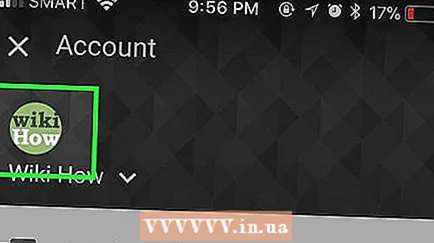 3 Clicca di nuovo sulla tua immagine del profilo. È un'immagine circolare nella parte in alto a sinistra del menu dell'account.
3 Clicca di nuovo sulla tua immagine del profilo. È un'immagine circolare nella parte in alto a sinistra del menu dell'account.  4 Clicca su
4 Clicca su  . Questa icona a forma di ingranaggio si trova a destra del nome del tuo account nella parte superiore della pagina.
. Questa icona a forma di ingranaggio si trova a destra del nome del tuo account nella parte superiore della pagina.  5 Clicca su
5 Clicca su  nel tuo profilo. Si aprirà la finestra a comparsa Seleziona foto.
nel tuo profilo. Si aprirà la finestra a comparsa Seleziona foto. 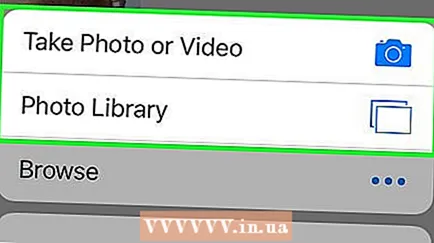 6 Rubinetto Per fare una foto o Seleziona foto. Usa la fotocamera del tuo dispositivo per scattare una nuova foto o scarica un'immagine dalla memoria del tuo dispositivo. Segui i passaggi seguenti per scattare una foto o selezionare un'immagine.
6 Rubinetto Per fare una foto o Seleziona foto. Usa la fotocamera del tuo dispositivo per scattare una nuova foto o scarica un'immagine dalla memoria del tuo dispositivo. Segui i passaggi seguenti per scattare una foto o selezionare un'immagine. - Nel caso dell'opzione "Scatta foto":
- Fai clic su "Scatta foto".
- Scatta una foto utilizzando la fotocamera del tuo dispositivo (potrebbe essere necessario fare clic su Consenti per consentire a YouTube di accedere alla fotocamera).
- Fare clic su OK o su Usa foto.
- Trascina la foto in modo che appaia all'interno del quadrato.
- Fai clic su "Salva" o "Usa foto"
- Nel caso dell'opzione "Seleziona foto":
- Fare clic su Seleziona foto.
- Fare clic su una foto per selezionarla.
- Trascina la foto in modo che appaia all'interno del quadrato.
- Fai clic su "Salva" o "Usa foto"
- Nel caso dell'opzione "Scatta foto":
Consigli
- La dimensione minima per un'immagine del profilo YouTube è 250 x 250 pixel.
Avvertenze
- La grande immagine rettangolare è la tua copertina di YouTube. Per cambiare la copertina, cliccaci sopra, ma non apparirà accanto ai tuoi commenti.
- Quando crei un nuovo canale YouTube, accetti le norme di Google. Ad esempio, accetti di non condividere le tue informazioni di accesso con terze parti e di rispettare le restrizioni sulla concorrenza e sulla modifica del nome del canale.